Dashing.io — удобный интерфейс для создания великолепной панели инструментов. Приложение отображает настраиваемую веб-панель с виджетами по вашему выбору. Благодаря простоте установки на компьютерах под управлением Linux, Dashing предлагает отличные возможности для создания настенной панели с Raspberry Pi.
Этот проект не только увлекательный, но и создает функциональную панель инструментов. Вам не понадобятся глубокие технические ноу-хау, чтобы заставить это работать, так что это отличный проект Raspberry Pi для начинающих
,
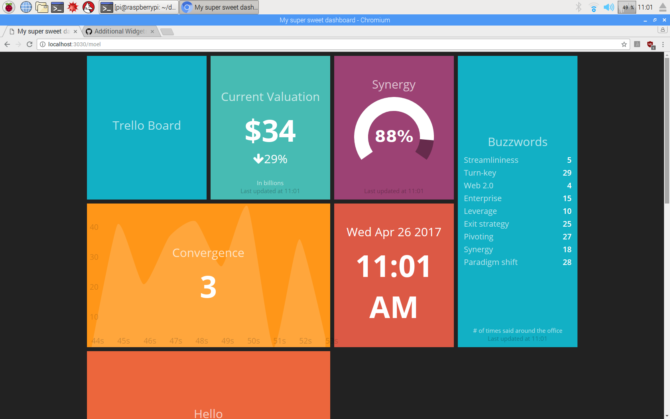
Требования
Перед изготовлением настенной приборной панели вам понадобится несколько предметов. Во-первых, вам, очевидно, понадобится Raspberry Pi. Так как Dashing.io довольно легкий, достаточно Raspberry Pi 2. Это то, что я использовал, и он побежал как чемпион. Малина пи ноль
должно быть хорошо. Кроме того, вам понадобится карта microSD, загруженная операционной системой Linux. Мы рекомендуем стандартную Raspbian, ОС на основе Debian, но вы также можете использовать любую операционную систему Linux, совместимую с Raspberry Pi
, Поскольку Dashing.io требует подключения к Интернету, вам также понадобится адаптер Wi-Fi или кабель Ethernet, подключенный к Pi.
Тогда вам понадобится дисплей для Raspberry Pi, средства крепления и рама. Если вы хотите стать модным, вы можете зацепить сенсорный экран Raspberry Pi
и поместите Пи в это с помощью тени. С другой стороны, подойдет любой старый монитор и дополнительная рамка или дерево. Там нет недостатка в способах подключения вашего Raspberry Pi к монитору или телевизору
,
Этот проект может быть завершен через удаленное соединение SSH
, но поскольку он выводится на дисплей в Raspberry Pi, вероятно, проще всего делать все с рабочего стола с подключенной мышью и клавиатурой.
Установка Dashing.io
Предпосылки
Перед установкой Dashing.io вам понадобится немного программного обеспечения. Dashing.io нуждается Ruby 1.9.9 или позже, как обязательное условие. Если вы используете Raspbian, скорее всего, он уже установлен. Вы можете проверить, используя следующую команду:
ruby -vЭто должно вернуть некоторый текст, сообщающий вам версию Ruby или что Ruby не установлен.

Если у вас не установлен Ruby, вы можете сделать это, выполнив следующую команду:
sudo apt-get install ruby1.9.1-devВам также понадобится г ++. Чтобы установить это введите команду:
sudo apt-get install g++Установить Dashing
Установив Ruby и g ++, мы можем приступить к установке нашего проекта Dashing. Запустите команду:
sudo gem install dashingЭто устанавливает лихой. Создайте новый каталог с именем приборная доска и измените каталог на это:
mkdir dashboard && cd dashboardДавайте создадим новый проект. Теперь введите:
dashing new sweet_dashboard_projectСоздав новый проект панели мониторинга, мы настроим папку для нашей новой панели мониторинга. Не стесняйтесь называть это как хотите, но помните, как вы это называли. Убедитесь, что вы находитесь в папке sweet_dashboard_project в командной строке. Используйте команду:
cd dashboard/sweet_dashboard_project
sudo gem install bundlerЭто позволяет запустить упаковщик. Для этого введите:
bundleТеперь шаблон настроенной панели настроен. Вскоре вы сможете просмотреть это в своем веб-браузере, но перед этим вам нужно будет начать с лихвой. Убедитесь, что вы находитесь в каталоге sweet_dashboard_project в командной строке, затем введите:
cd dashboard/sweet_dashboard_project
dashing startЧтобы просмотреть панель инструментов, откройте веб-браузер и загрузите HTTP: // локальный: 3030 (или же Http: //raspberrypi.local: 3030 если вы делаете это с другой машины).
Поиск проблемы
Если вы получаете сообщение об ошибке JavaScript, вам может потребоваться установить НПМ. Просто введите:
sudo apt-get install npmОбратите внимание, что Dashing по умолчанию использует порт 3030. Вы можете добавить параметры для редактирования этого порта. В командной строке запустите:
dashing start -p [port number]Это позволяет вам указать желаемый порт. Тогда вы загрузите Dashing с http: // localhost: [номер порта], а не с 3030.
Так же, как вы начинаете литься, вы также можете остановить это. Чтобы остановить Dashing, запустите:
dashing stopТочно так же, если вы хотите запустить Dashing в фоновом режиме, добавьте -d к команде:
dashing start -dДобавление виджетов в Dashing
По умолчанию вы увидите несколько основных виджетов, таких как Buzzwords и панель Synergy, на своей панели инструментов, но они совершенно бесполезны без добавления ваших собственных пользовательских функций. Вы найдете список доступных виджетов, которые вы можете настроить. Я добавил цифровые часы, которые отображают дату и время. Добавление виджета так же просто, как загрузка его активов и редактирование файла HTML.
То, как вы устанавливаете виджеты, немного зависит от конкретного виджета. Например, 12-часовой виджет часов, который я загрузил, требовал установки из командной строки и редактирования файла панели мониторинга HTML. Для 12-часового виджета часов Dashing откройте командную строку и перейдите в корневой каталог проекта Dashing:
cd dashboard/sweet_dashing_projectПосле того, как вы изменили каталоги на корневой проект Dashing, запустите:
dashing install 6e2f80b4812c5b9474f3Но это не все. Теперь вам нужно поместить следующий HTML-код в ваш файл проекта Dashing:
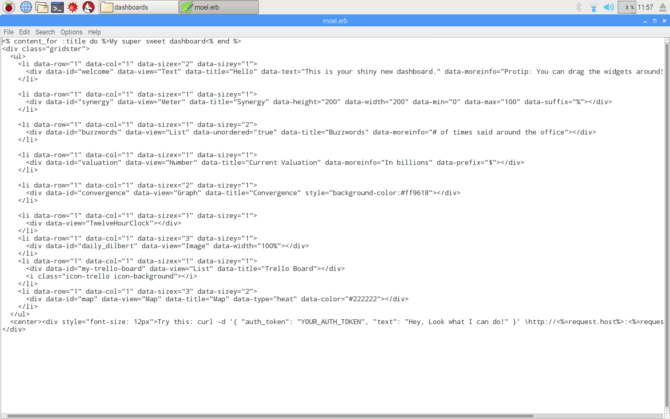
Вы обнаружите, что файл проекта находится под приборная панель / sweet_dashboard_project / Щитки. Установка по умолчанию включает файл erb с именем sample.erb. Вы можете использовать это или сделать свой собственный. Используя Dashboard, вы можете создать несколько дизайнов Dashboard, используя erb-файлы с разными именами. Затем просто перейдите к localhost: 3030 / [имя файла erb] для просмотра другой панели. Откройте нужный файл erb и добавьте правильный HTML-код, чтобы добавить новый виджет на панель инструментов Dashing.
Чтобы добавить новый виджет, достаточно просто загрузить HTML-код в конце шаблона erb как новый элемент списка. Вы можете редактировать расположение виджетов на панели мониторинга, перетаскивая их в веб-приложении. Вам нужно будет использовать логику HTML, поместив элементы списка вместе в теги неупорядоченного списка (ul). Но размещение в списке не диктует размещение панели управления — это можно изменить позже, перетаскивая виджеты.
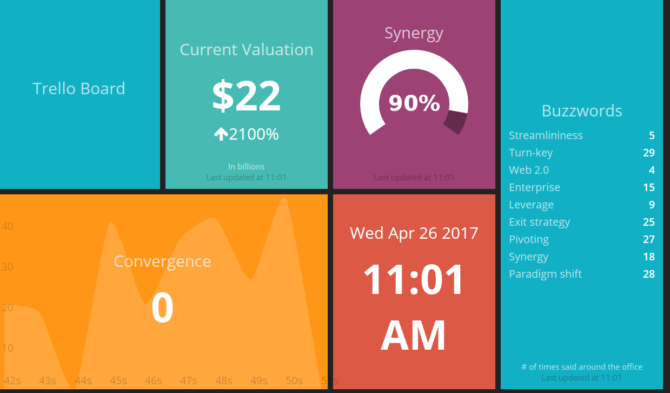
Монтирование вашей лихой приборной панели
Нет правильного или неправильного способа крепления монитора к стене. Если у вас есть один из сенсорных экранов Raspberry Pi, вы можете использовать простую рамку или теневую рамку для этого. Вы можете использовать свои навыки плотницких работ и строить каркас из дерева или использовать существующий каркас. Я использовал теневую коробку и старый 20-дюймовый монитор Samsung.
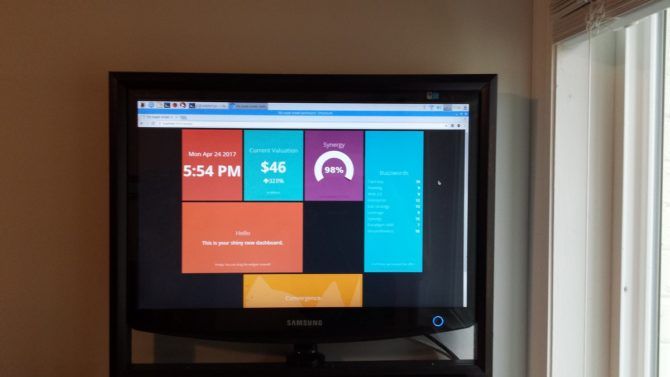
Вы можете использовать старый экран ноутбука в качестве монитора, если у вас есть подходящее оборудование. Если вы хотите по-настоящему великолепный дисплей, захватите один из этих восьми красивых чехлов Raspberry Pi
,
Удивительно хороший дисплей: последние мысли
Dashing — отличный проект для вашего Raspberry Pi. Его невероятно легко настроить, и есть неплохой выбор сторонних виджетов. Есть небольшое предостережение: Dashing больше не поддерживается и не поддерживается, но это просто означает, что вы не должны ожидать обновления основного программного обеспечения — все, что уже есть, будет продолжать работать. Существует также форк, называемый Smashing, который имеет аналогичный набор функций.
Я бы порекомендовал объединить Dashing с другим проектом. Например, попробуйте установить Siri-подобный Jasper на Raspberry Pi для отображения на приборной панели, которое служит помощником искусственного интеллекта с открытым исходным кодом. Или попробуйте немного домашней автоматизации Raspberry Pi
,





